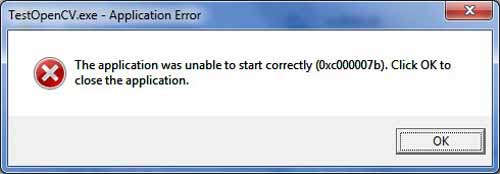Это очень распространенная ошибка, и она иногда возникает в некоторых играх и приложениях при попытке запустить DirectX. По данным многочисленных статей по всему интернету, это происходит, когда 32-разрядное приложение пытается взаимодействовать с 64-битной системой. Чтобы исправить ошибку 0xc000007b или 0xc00007b “приложение не удалось запустить правильно” в Windows 7, Windows 8 и Windows 8.1, во-первых надо знать причины таких ошибок.
Этот тип ошибки создаёт очень сложную ситуацию для пользователей или это их раздражает, так как они не могут больше управлять своим ПК. В Windows 7 x 64, пользователь получает сообщение об ошибке: “приложение не удалось запустить правильно 0xc00007b.” как показано на фото ниже.
Как эта ошибка происходит?
Прежде чем спрашивать “как исправить ошибку 0xc00007b?” или как исправить ошибку 0xc000007b?” рекомендуется, чтобы узнать о первопричинах этой ошибки. При попытке пользователя выполнить какие-либо приложения или игры на системе Windows, то, 0xc00000 7Б/0xc000007b ошибка появляется внезапно и останавливает пользователя, чтобы он мог выполнить свои задачи.
Эта ошибка в основном создается из-за смешения 32-разрядной среды с 64-битной. Это означает что у вас 32-битное приложение, которое пытается загрузить 64-разрядные библиотеки dll. Такая ошибка может появиться во время игр на ПК.
Если вы являетесь пользователем Windows 10, то Вы также столкнетесь с этой ошибкой, но не стоит волноваться и примените ниже приведенное руководство “Исправление ошибки 0xc00007b для Windows 10 x64” и “как исправить ошибку 0xc00007b в Windows 7 x 64”.
В этой статье вы получите полное решение, чтобы избавиться от ошибки 0xc00007b/0xc000007b lkz всех компьютерных игр и других приложений. С ниже приведенными уловками, вы сможете исправить ошибки приложения 0xc00007b или исправить ошибку 0xc000007b в Windows 7 x 64.
Ниже приведены некоторые методы, попробуйте применить один что бы исправить ошибку 0xc000007b/0*c00007b – не удалось запустить приложение из-за ошибок.
Решение 1 (.Net фреймворк)
Во многих случаях эта ошибка может генерировать из-за проблем структуры .NET framework. Так что попробуйте повторно установить последний или подходящий вариант .NET framework.
— Регулярная проверка качества ссылок по более чем 100 показателям и ежедневный пересчет показателей качества проекта.
— Все известные форматы ссылок: арендные ссылки, вечные ссылки, публикации (упоминания, мнения, отзывы, статьи, пресс-релизы).
— SeoHammer покажет, где рост или падение, а также запросы, на которые нужно обратить внимание.
SeoHammer еще предоставляет технологию Буст, она ускоряет продвижение в десятки раз, а первые результаты появляются уже в течение первых 7 дней. Зарегистрироваться и Начать продвижение
Скачайте и установите .NET framework, чтобы исправить ошибку 0xc000007b.
После успешной повторной установки приложения перезагрузите компьютер, чтобы произошли изменения выполненной установки.
Решение 2 (запуск от имени администратора)
Для некоторых программ требуется запуск в качестве привилегии администратора, это тоже может помочь исправить ошибку 0xc000007b.
Чтобы приложение могло выполняться от имени администратора, вам необходимо выполнить следующие действия:
1) Заходите в свойства приложения, щёлкаете правой кнопкой мыши на ярлык приложения, а затем нажимаете кнопку Свойства
2) В диалоговом окне Свойства перейдите на вкладку Совместимость.
3) Отметьте “запускать эту программу от имени администратора” флажок и нажмите на ОК
Решение 3 (Обновления)
Иногда такая проблема может возникнуть из-за проблем с обновлениями. Корпорация Майкрософт регулярно выпускает патчи что бы закрыть прорехи, добавляет список вредоносных программ, для их определения защитником Windows и утилитой безопасности.
Посредством скачивания патчей от Microsoft вы можете установить недостающие драйверы и обновить устаревшие, такие как драйверы графических карт.
Решение 4 (Установить DirectX)
Некоторые программы и особенно игры требуют программное обеспечение DirectX. Хотя, ваш ПК включает в себя последние версии DirectX. скачайте и установите заново ПО DirectX.
Решение 5 (Установить Microsoft Visual С++)
Попробуйте установить пакет Microsoft Visual C++ , потому что это сообщение об ошибке может произойти в операционных системах, когда пакет Microsoft Visual C++ не правильно настроен.
В зависимости от вашей ОС, Скачайте 32 битную или 64 битную версию Майкрософт Visual C++.
Решение 6 (Автоматическая)
Эта ошибка также возникает из-за повреждения реестра Windows, компьютер может отображать такой тип ошибки. Чтобы исправить повреждения реестра и восстановить его, вы должны использовать инструмент для ремонта реестра – Windows Registry Repair tool.
Это приложение специально разработано для борьбы с любыми видами коррупции и для обновления реестра вашего компьютера, поэтому запустите этот инструмент на своём компьютере и он очень быстро выполнит восстановление ваешго реестра.
Я надеюсь, что эта статья “как исправить код ошибки 0xc000007b в ОС Windows 7, 8, 8.1, 10” была для вас полезной. Поделитесь статьёй на Facebook, Твиттер, Google+ или в любом другом социальном профиле. Не забудьте подписаться, что бы получать полезные статьи по электронной почте. Если у вас возникли дополнительные вопросы о том, как исправить код ошибки 0xc000007b в ОС Windows 7, 8, 8.1, 10 , не стесняйтесь спрашивать меня в комментариях ниже.
— Разгрузит мастера, специалиста или компанию;
— Позволит гибко управлять расписанием и загрузкой;
— Разошлет оповещения о новых услугах или акциях;
— Позволит принять оплату на карту/кошелек/счет;
— Позволит записываться на групповые и персональные посещения;
— Поможет получить от клиента отзывы о визите к вам;
— Включает в себя сервис чаевых.
Для новых пользователей первый месяц бесплатно. Зарегистрироваться в сервисе
 Компьютеры и Интернет
Компьютеры и Интернет